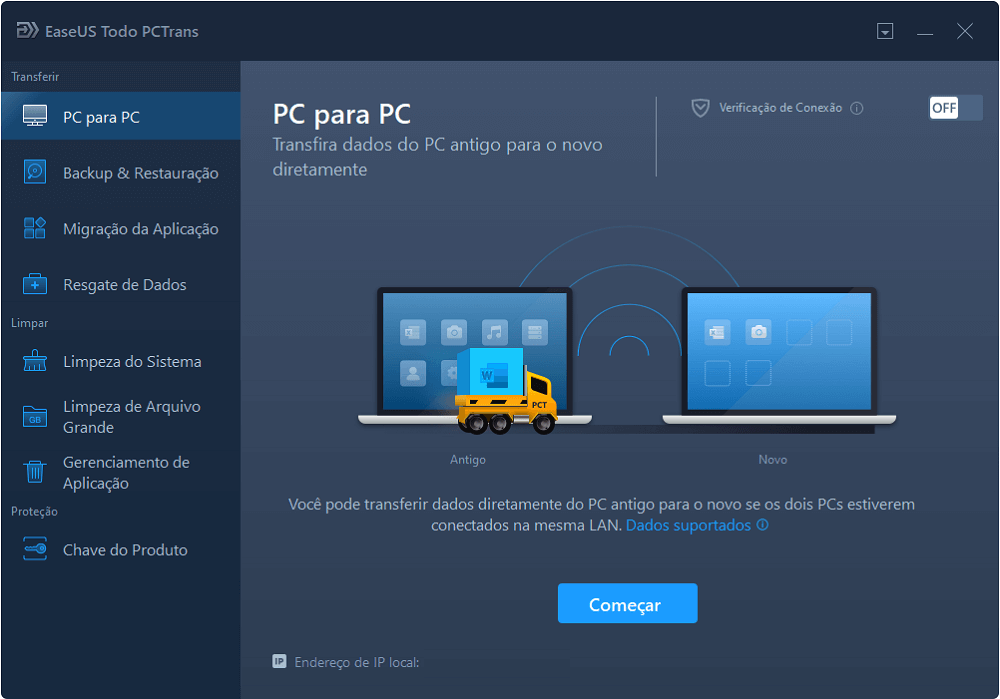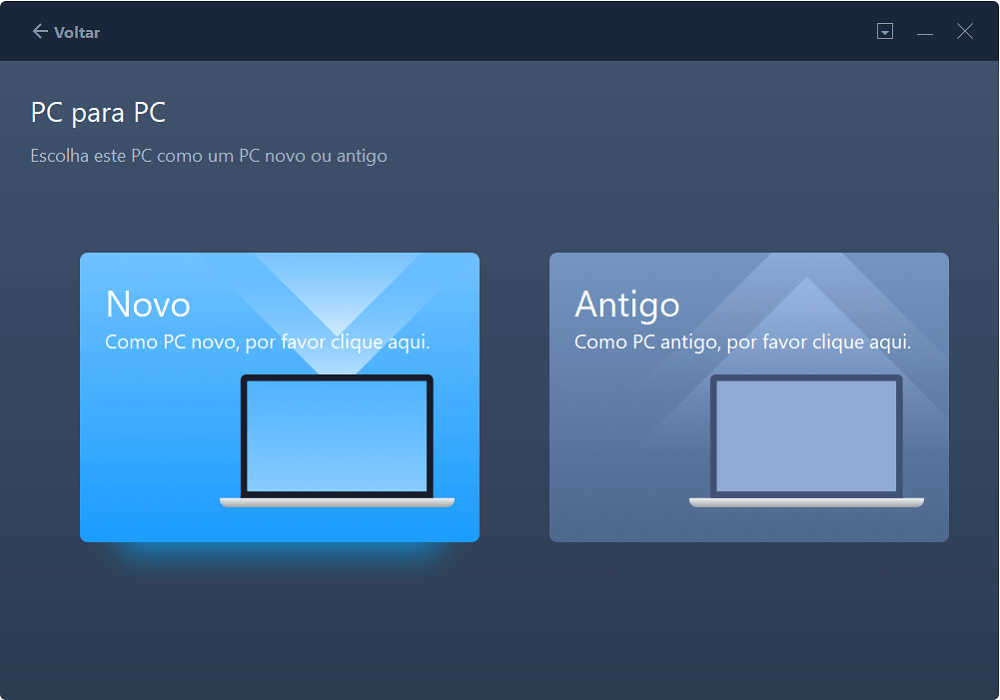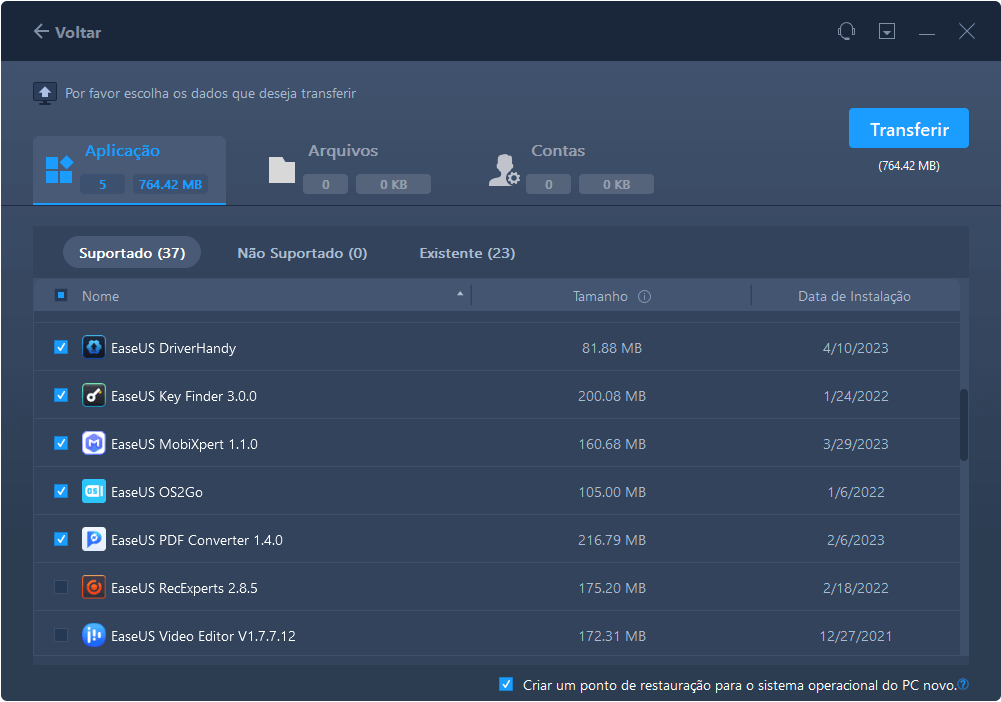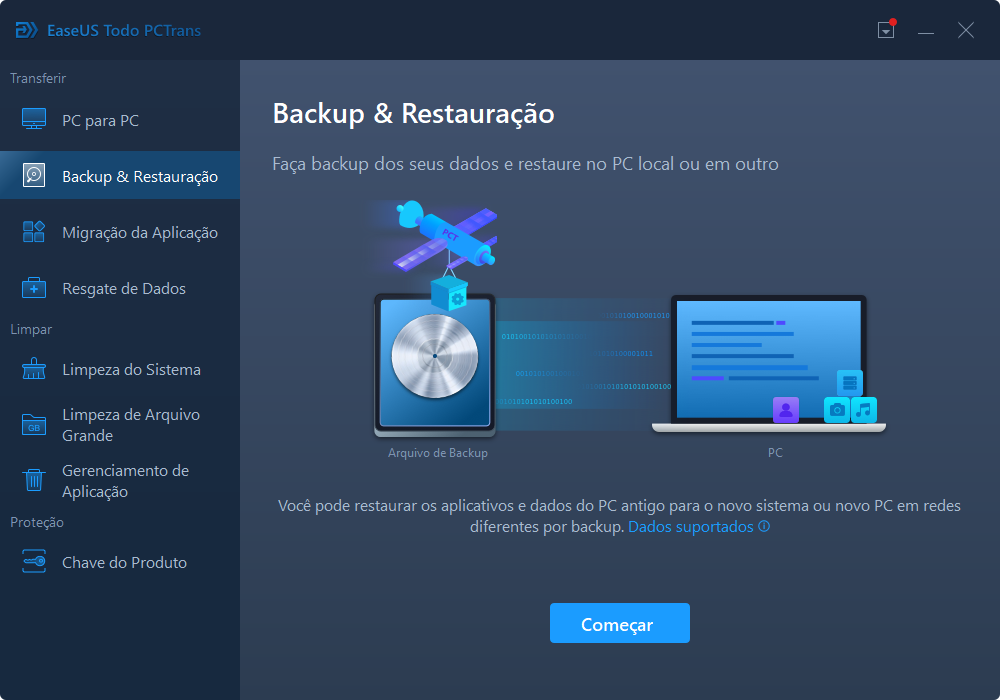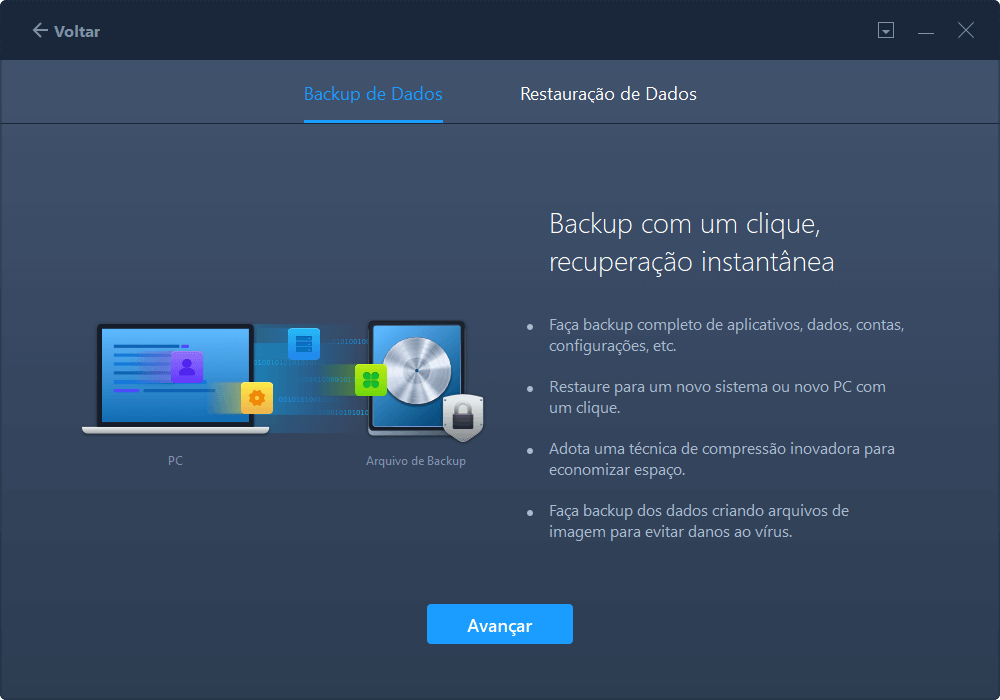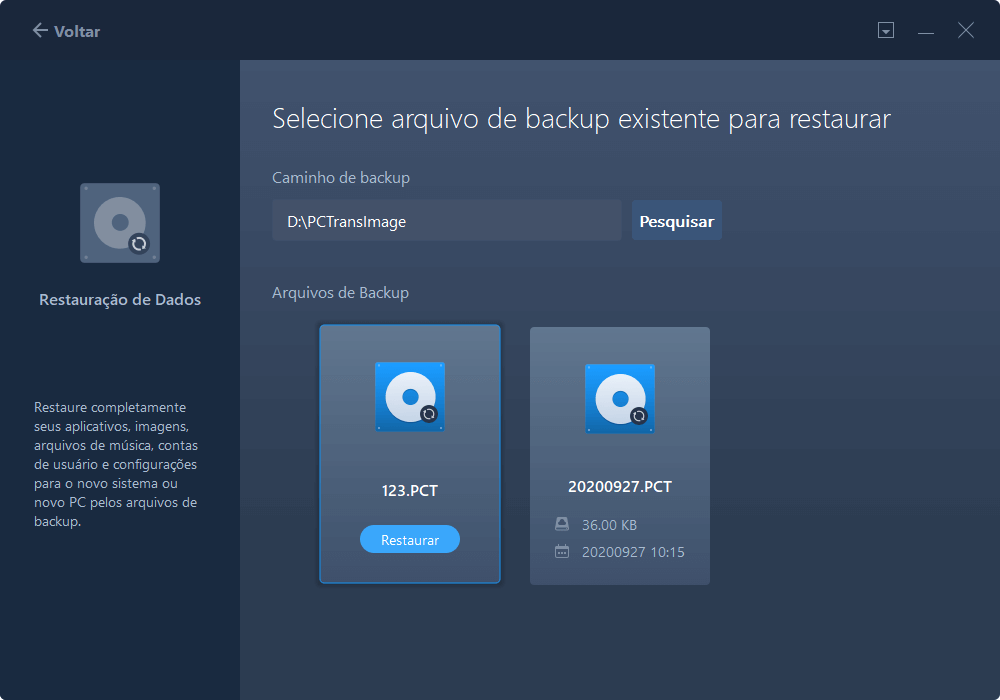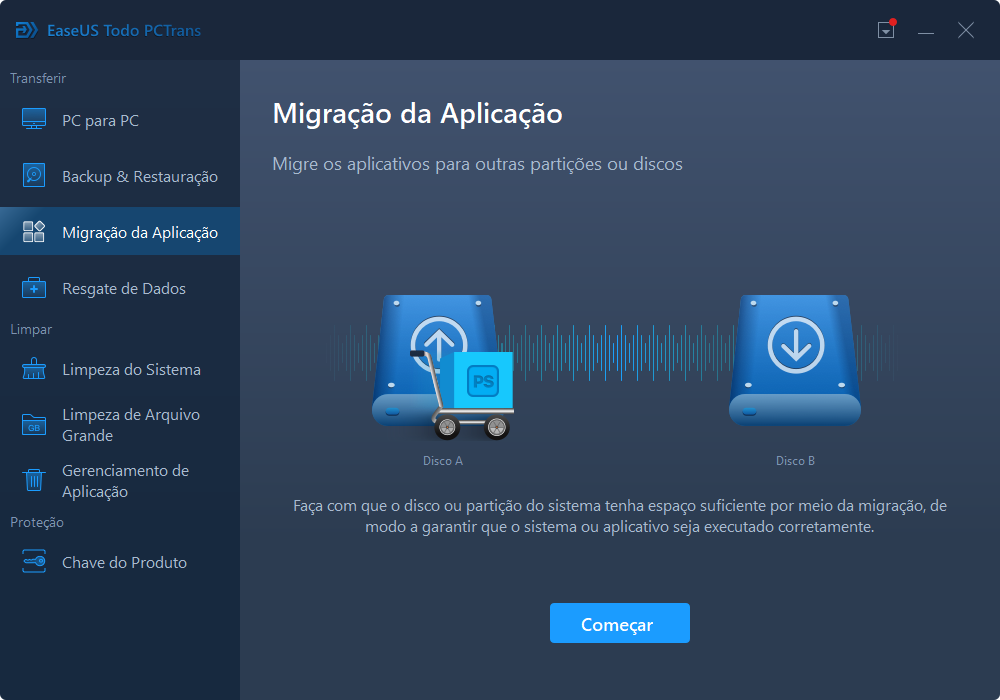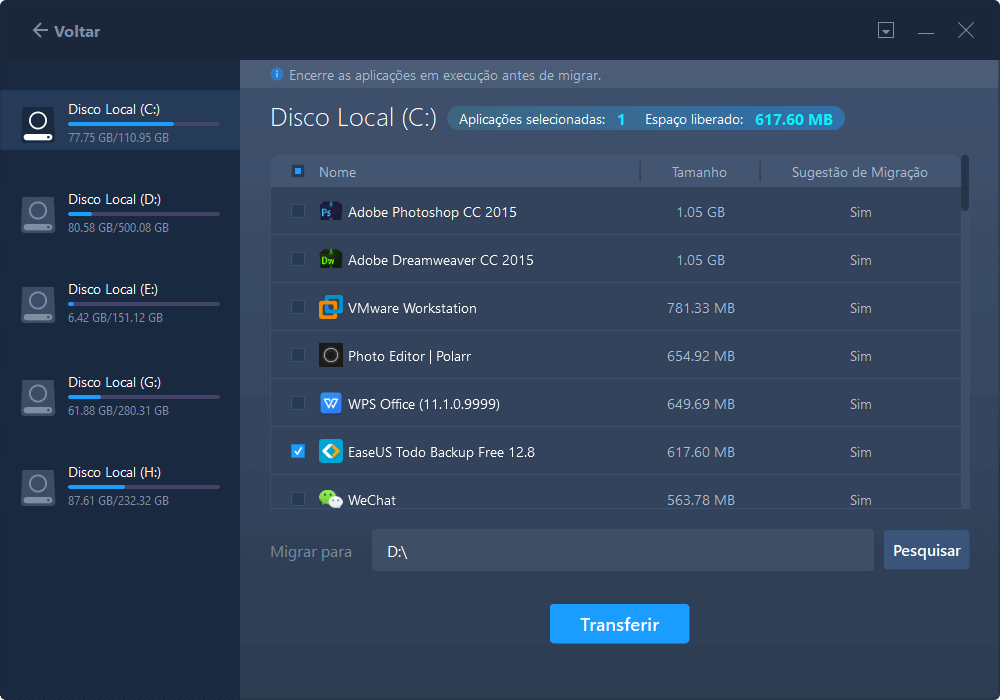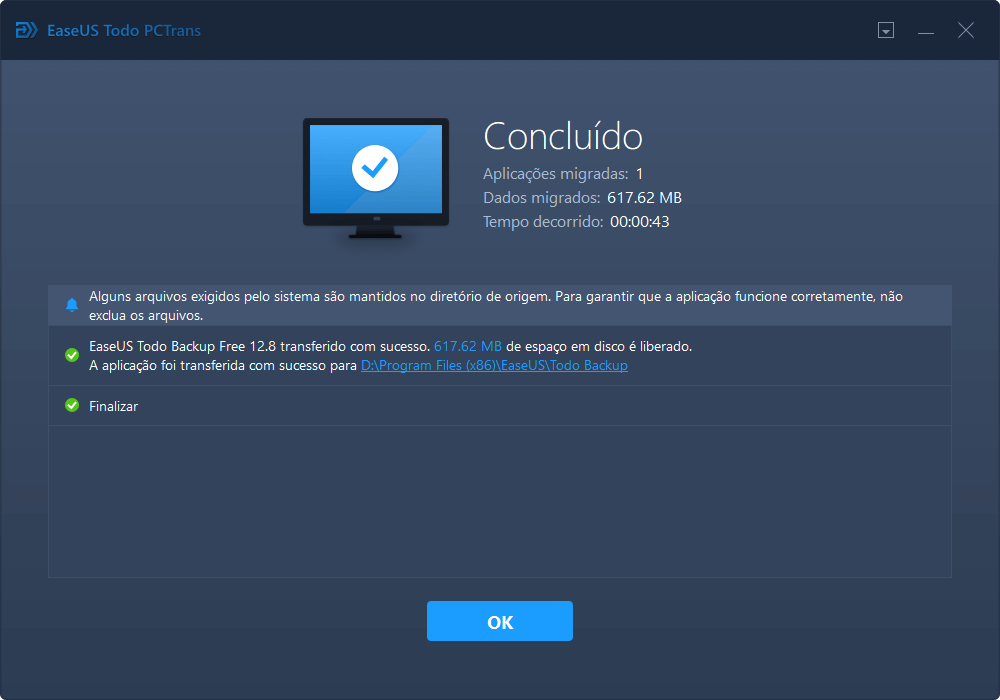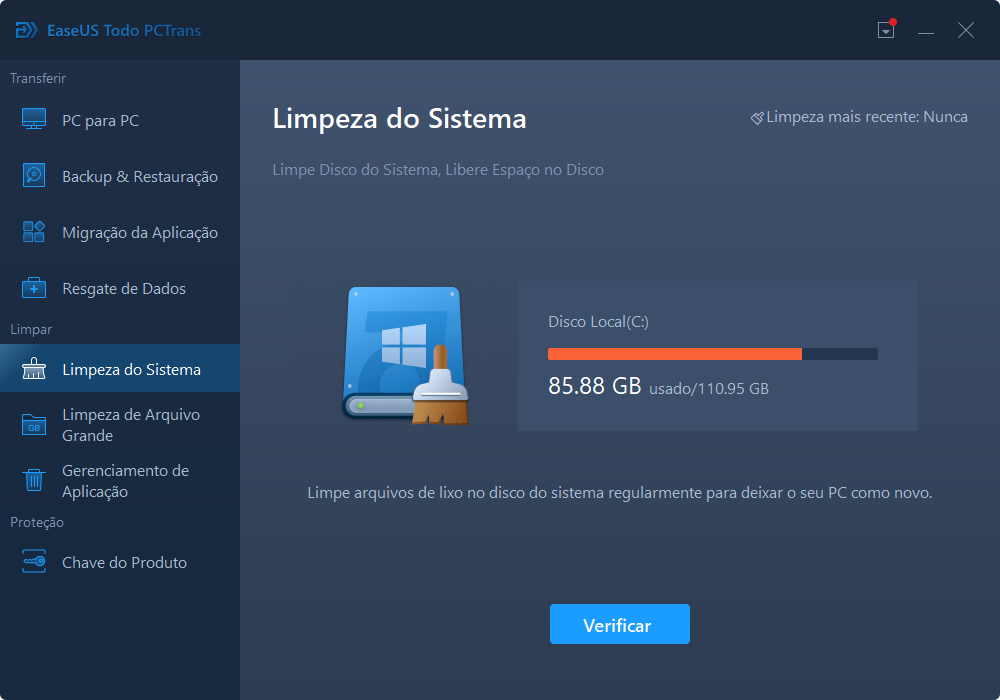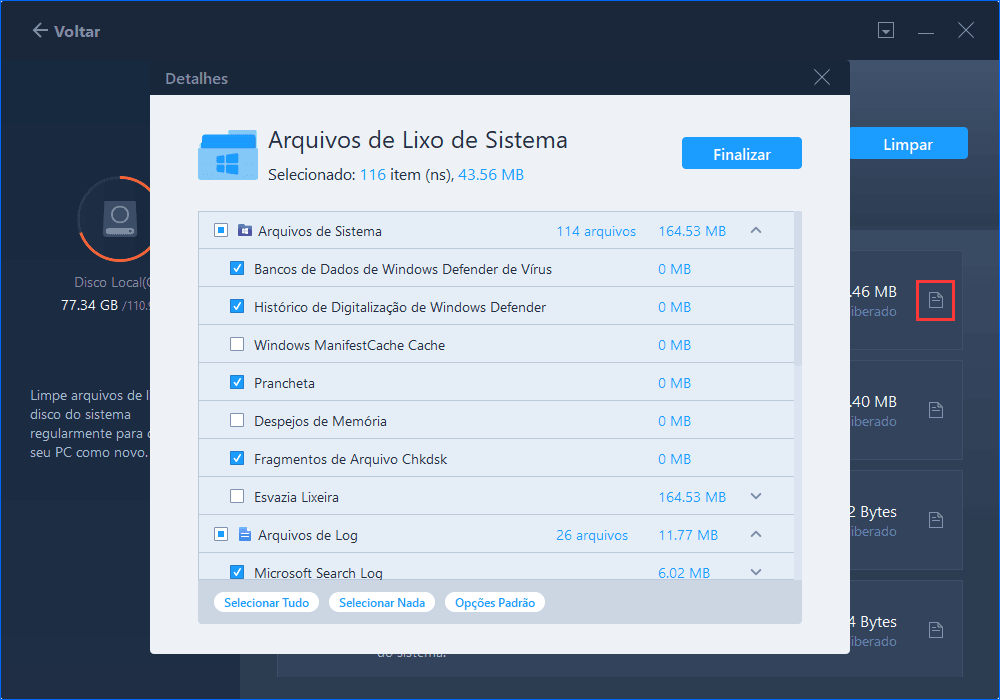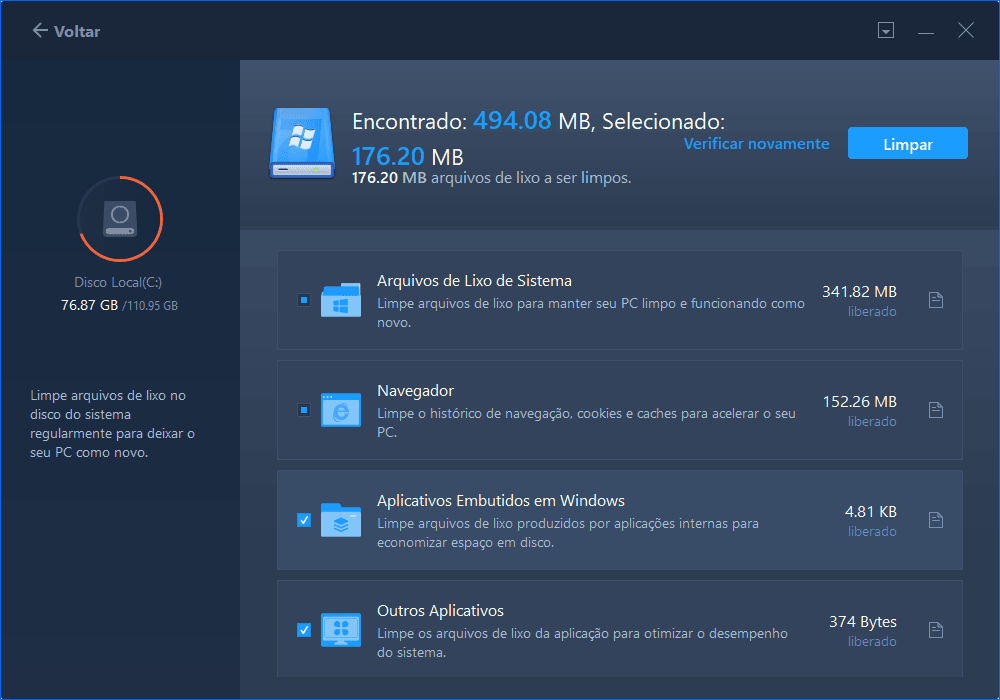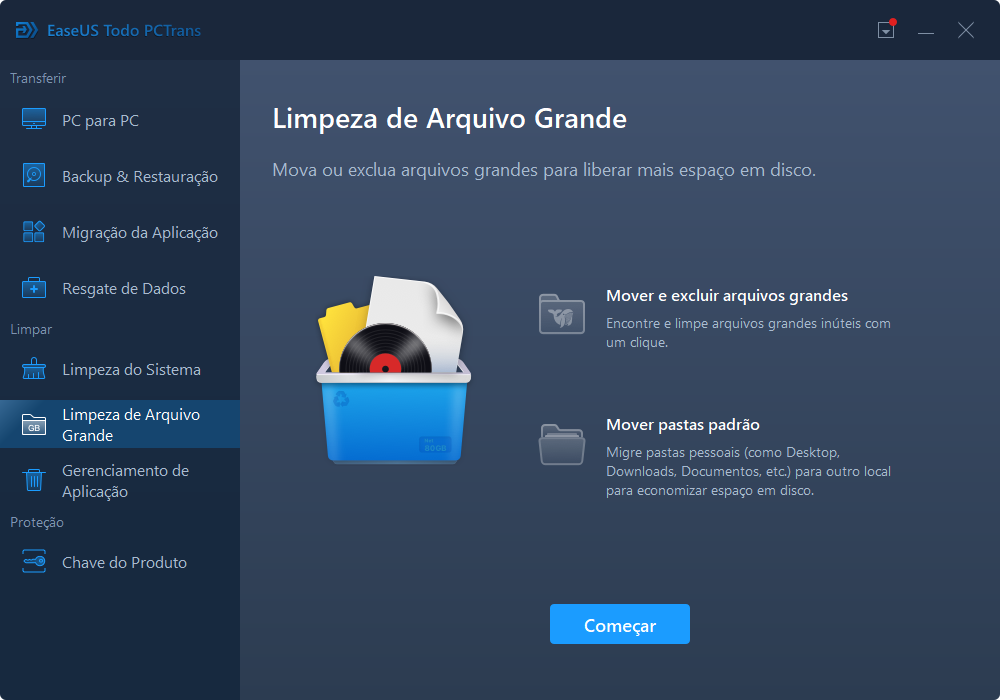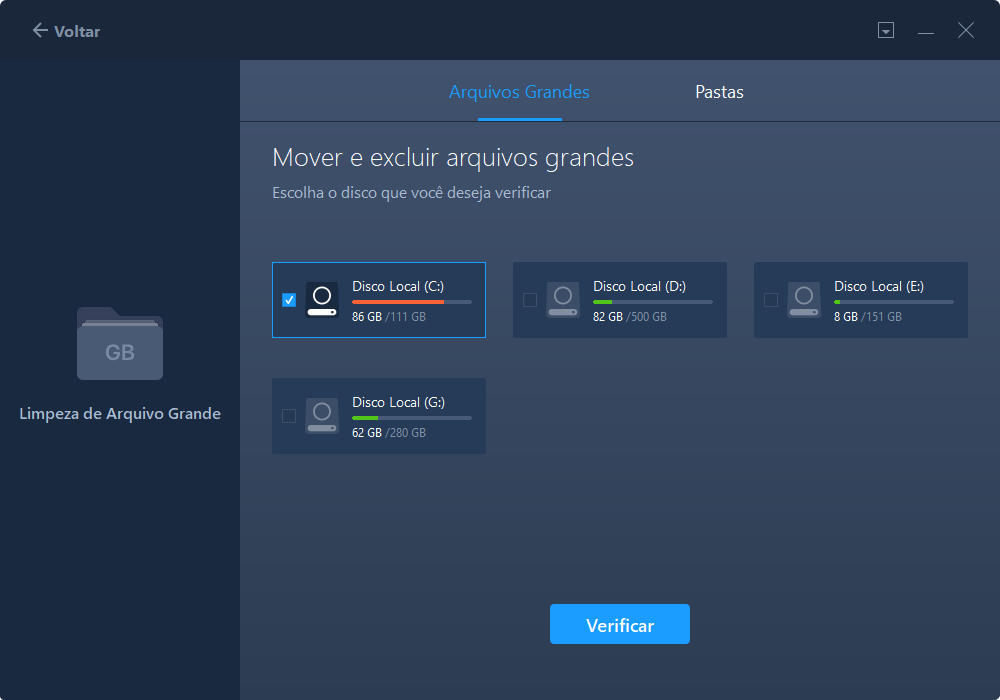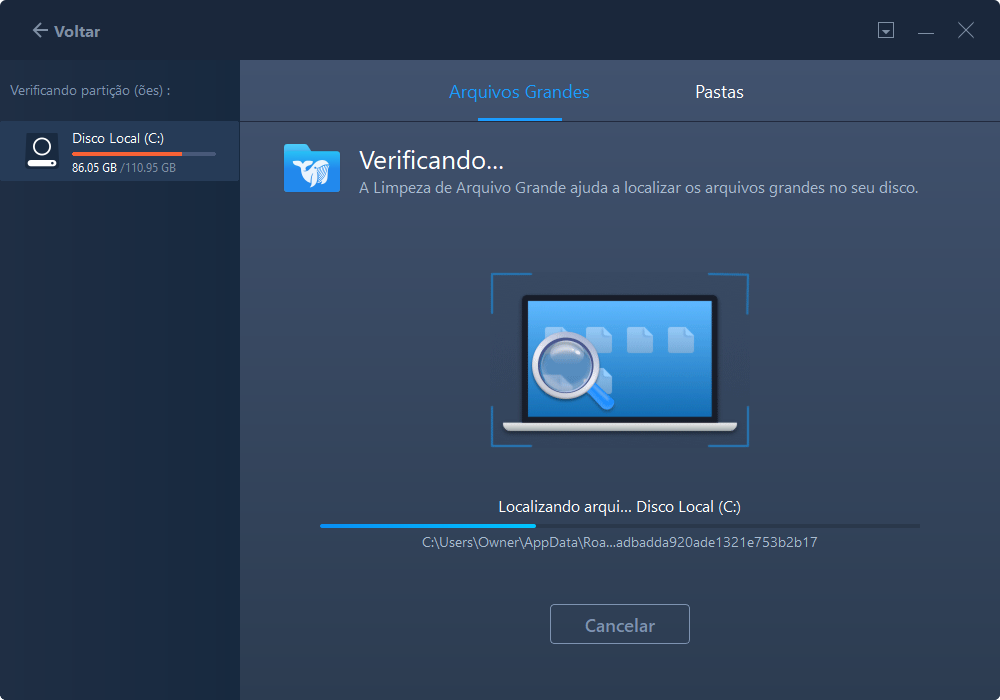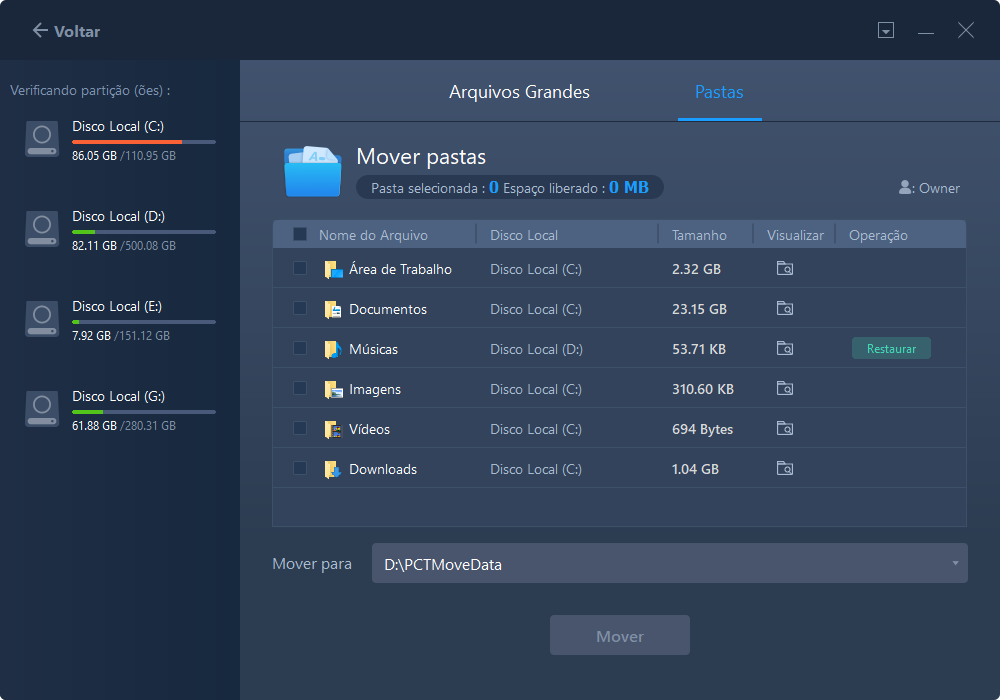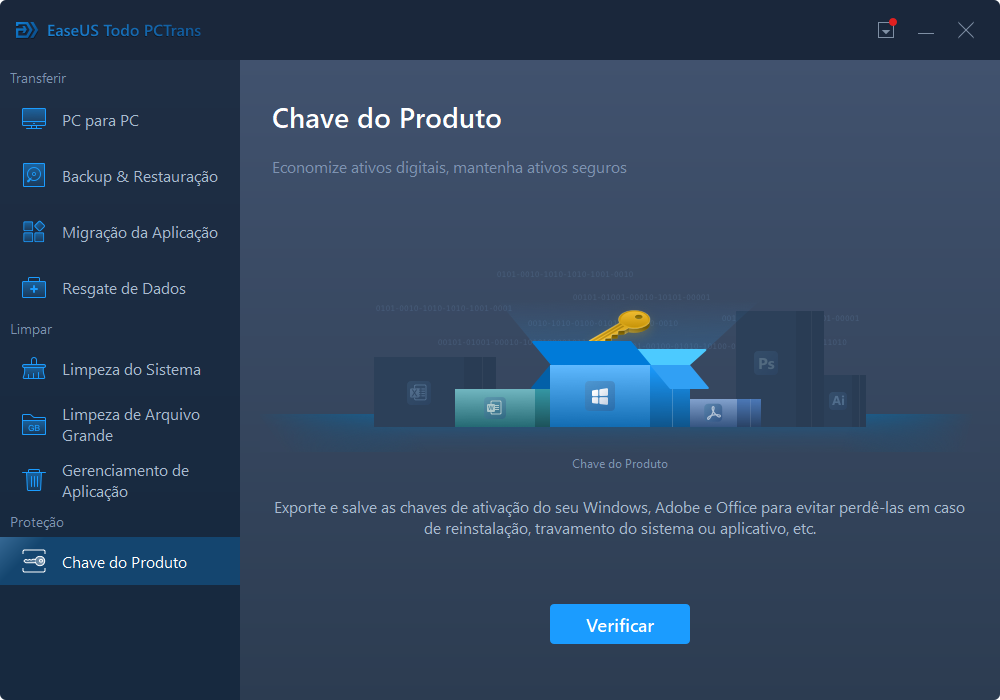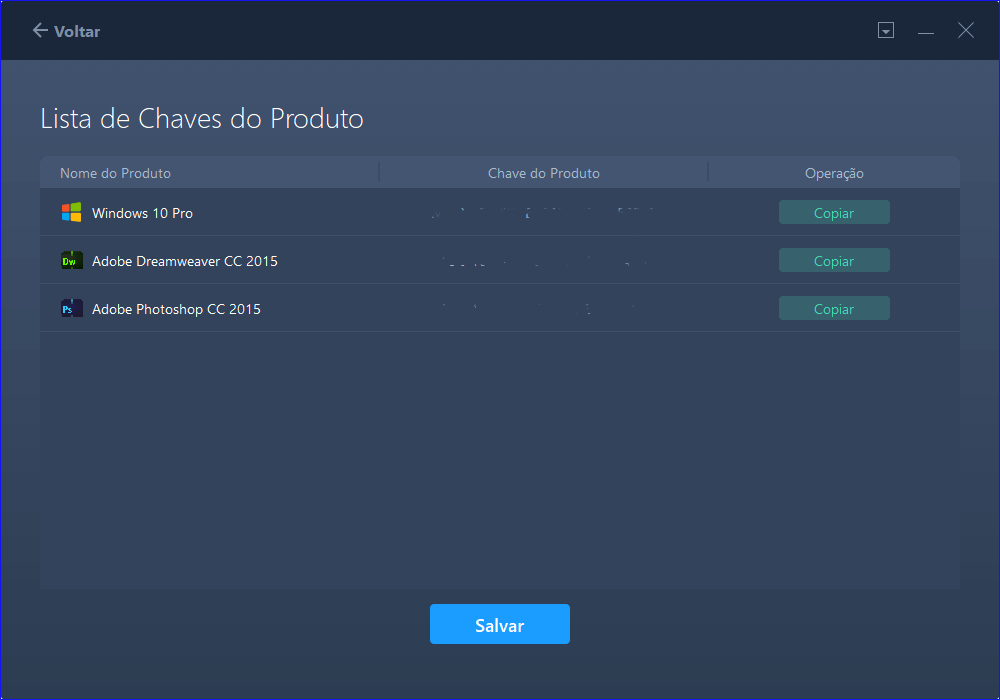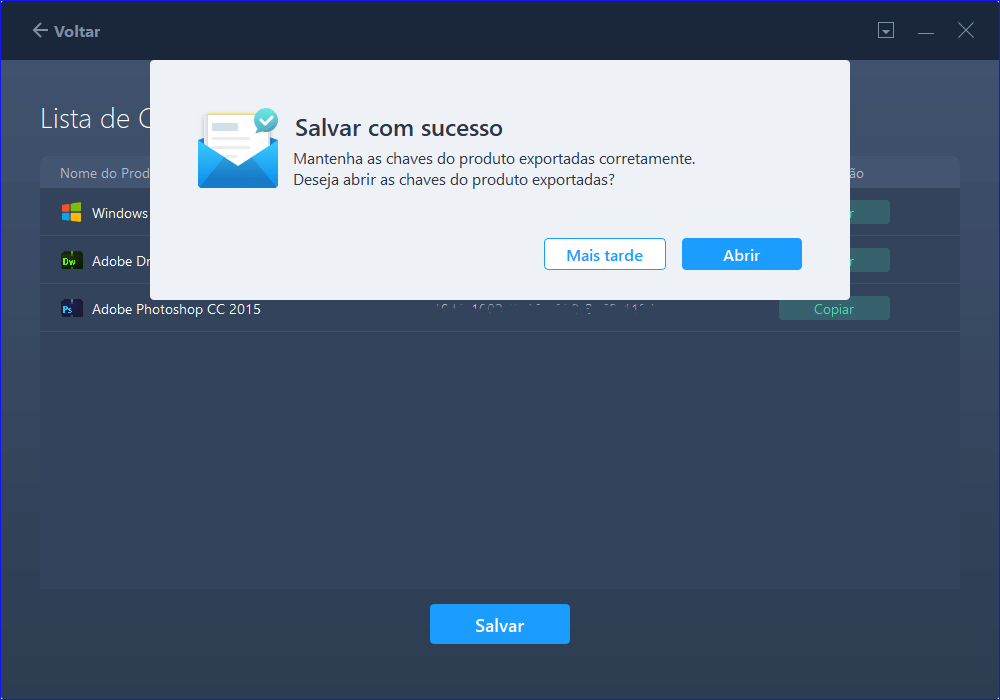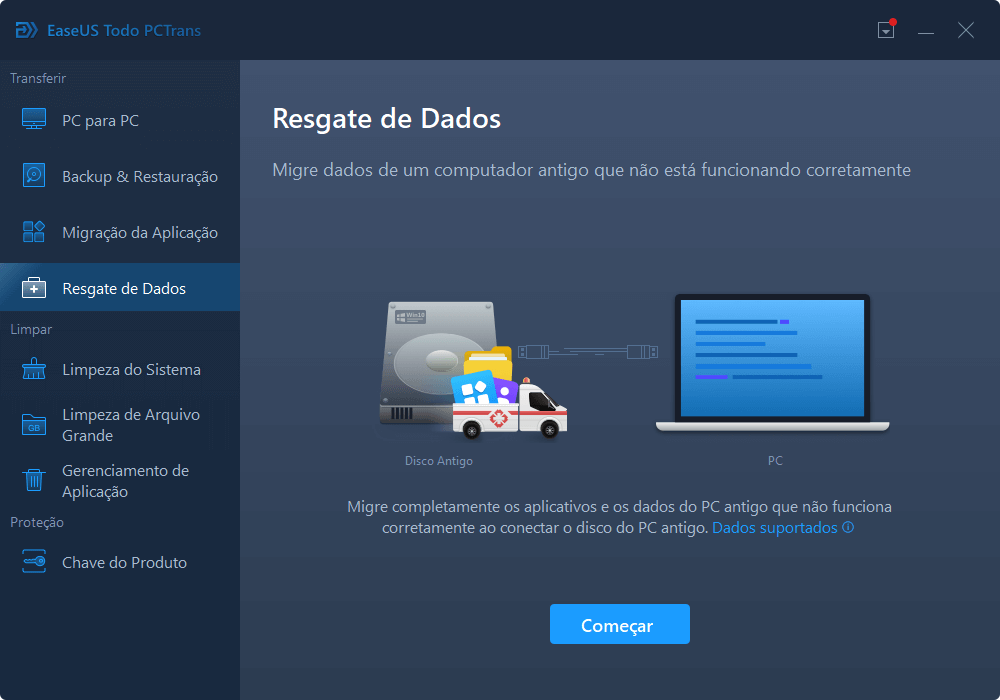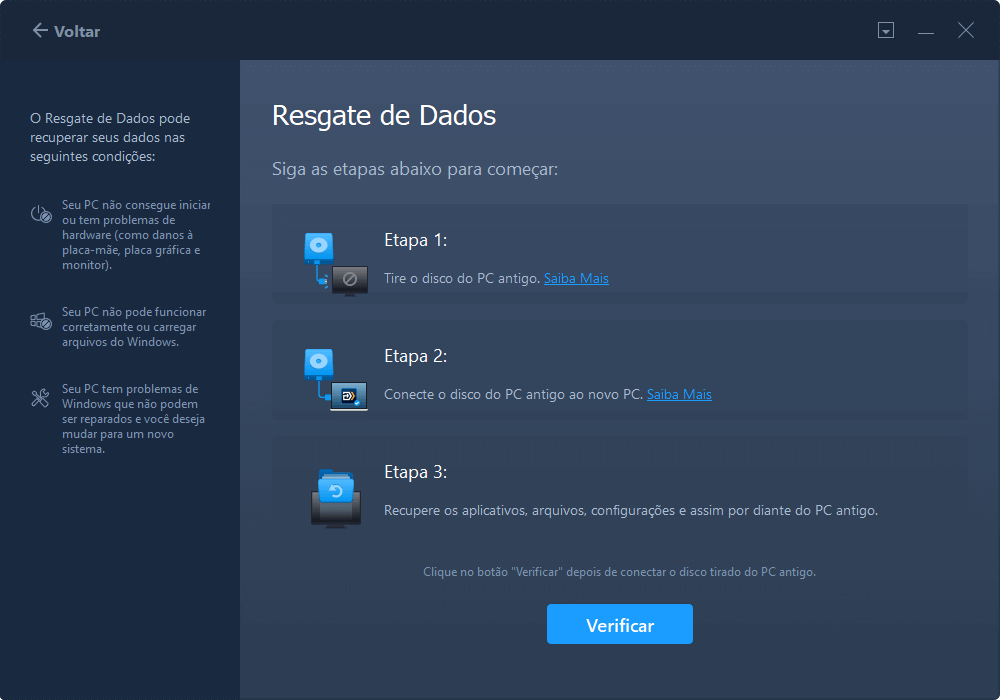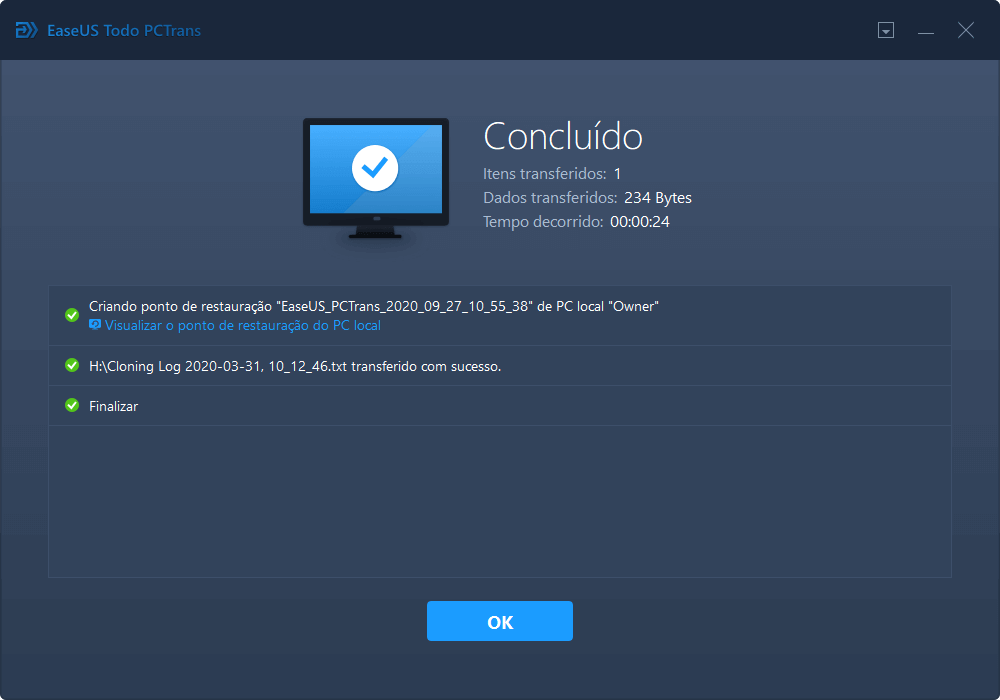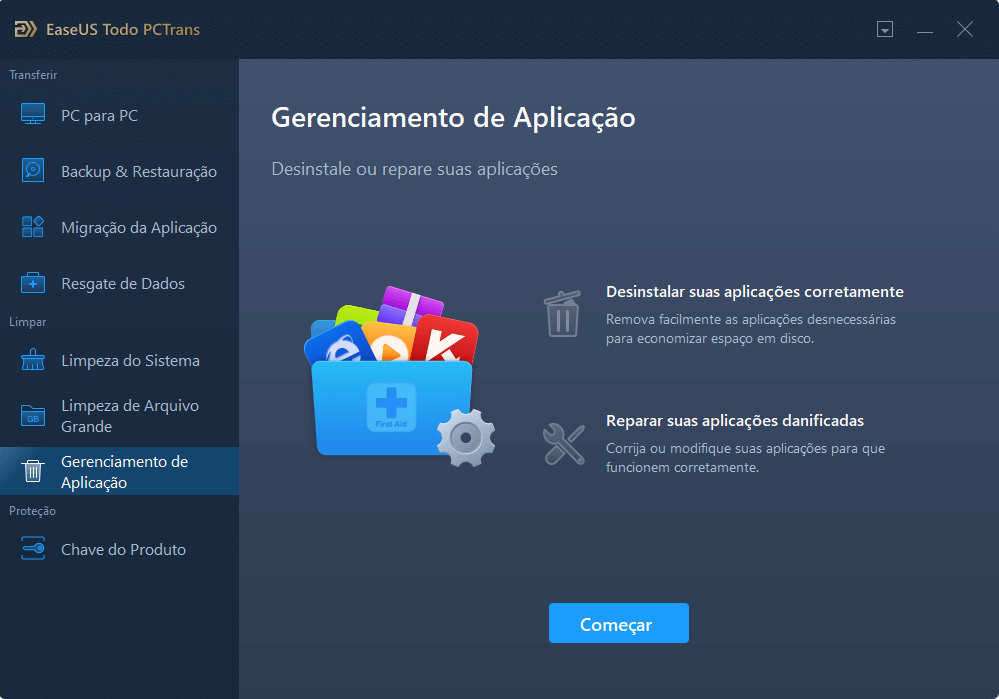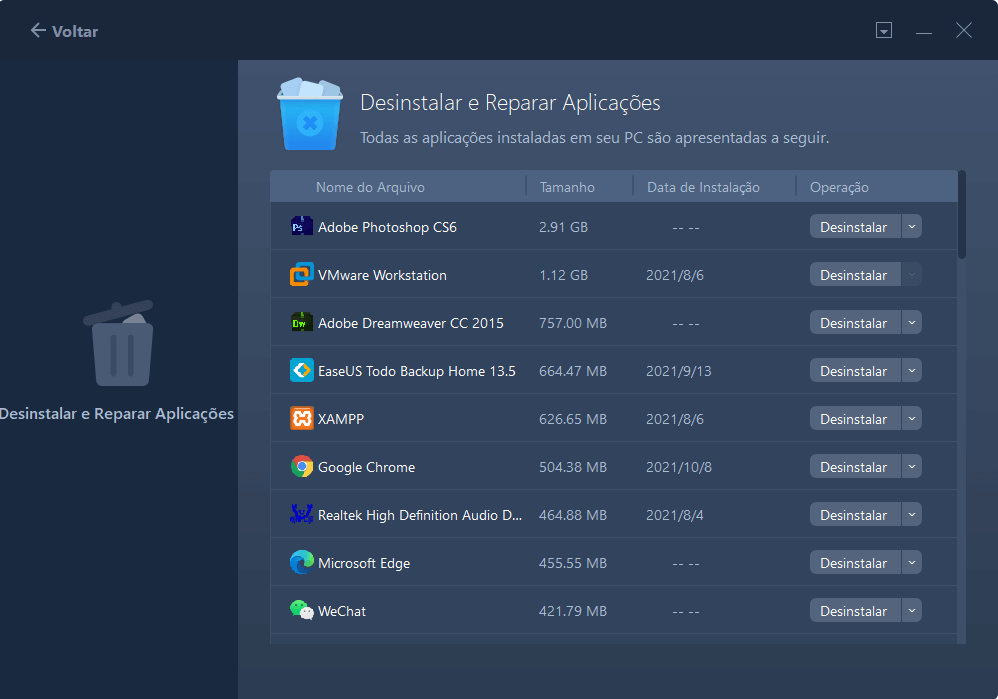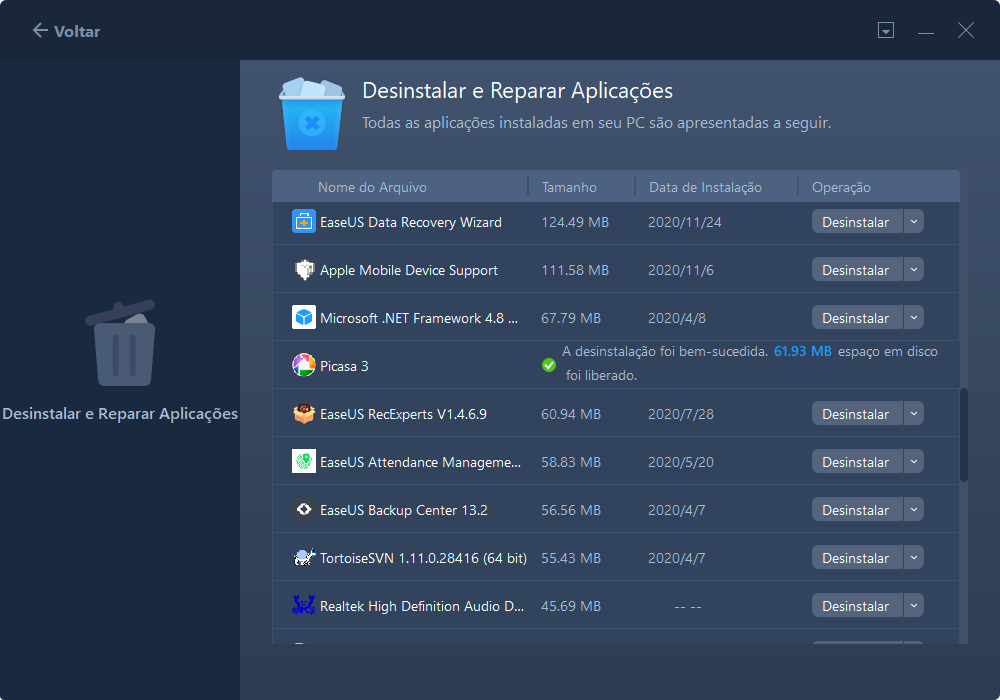EaseUS Todo PCTrans move aplicativos, arquivos ou contas de um PC para outro em um dos três métodos:
Este tutorial explica os detalhes necessários do funcionamento do EaseUS Todo PCTrans.
PC para PC
Backup & Restauração
Migração de Aplicação
Limpeza do Sistema
-
Passo 1
-
Passo 2
-
Passo 3
-
FIM
Limpeza de Arquivos Grandes
-
Passo 1
-
Passo 2
-
Passo 3
-
Passo 4
-
FIM
Chave do Produto
-
Passo 1
-
Passo 2
-
Passo 3
-
FIM
Resgate de Dados
-
Passo 1
-
Passo 2
-
Passo 3
-
FIM
Gerenciamento de Aplicação
-
Passo 1
-
Passo 2
-
Passo 3
-
FIM